Nadogradnja sa programa Project 2010 na Project Online Professional
Još uvek koristite Project 2010? Upravljate uspešnim projektima i isporučujte ih pomoću usluge Project Online.
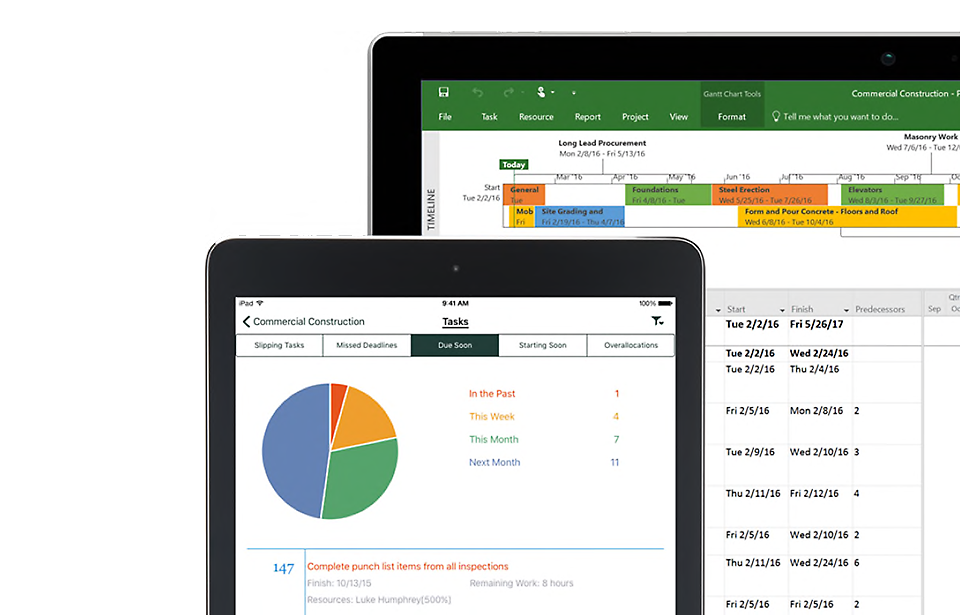
Podrška za Project 2010 je završena
Ispravke su neophodne da biste i dalje imali podršku. Izvršite ažuriranje na Microsoft 365 da biste dobili podršku za proizvod.
Šta je to Project Online?
Najbolji predlošci
Primenite predloške da biste brzo započeli projekte i držali ih na pravom putu.
Efikasno planirajte
Lako vizuelizujte planove pomoću više vremenskih osa i smanjite neefikasnost pomoću alatki za planiranje.
Jednostavno sarađujte
Koristite alatke kao što je Microsoft Teams za stimulisanje saradnje i produktivnosti.
Ostanite u toku
Pronađite nove funkcije, mogućnosti i bezbednosne ispravke koje su dostupne samo za Project Online.
Uporedite Project 2010 i Project Online Professional
| Funkcije u programu Project | Project Online Professional | Project 2010 |
|---|---|---|
| Upravljanje rasporedima i cenama projekta | | |
| Upravljanje zadacima, izveštajima i poslovnim obaveštavanjem | | |
| Dodela resursa i praćenja toka | | |
| Članovi tima mogu da ažuriraju status zadatka, dele dokumente i komuniciraju u vezi sa projektima | | |
| Prosledite vremenski definisane rasporede da biste uhvatili vreme za projekat i van njega, koje je utrošeno na platni spisak, fakturisanje i druge poslovne svrhe | | |
| Potpuno instalirana i ažurirana aplikacija Project za stone računare. Jedna licenca važi za 5 računara po korisniku | | |
| Planirajte projekte pomoću poznatih alatki za planiranje kao što su Gantovi grafikoni i ugrađeni prilagodljivi predlošci da biste počeli sa radom | | |
| Pratite i nadgledajte ispravnost projekta, uključujući sve od grafikona sa preopterećenošću poslom do finansija | | |
| Sačuvajte projekte u oblaku radi jednostavnog pristupa i nesmetane saradnje sa timom | | |
| Dodelite resurse projektnim zadacima i zahtevajte i zadržite resurse | | |
Da li ste spremni za Project Online Professional?
Najvažnija pitanja
-
Office 2010 obuhvata aplikacije kao što su Word, Excel, PowerPoint i Outlook. Dostupni su u vidu jednokratne kupovine za korišćenje na jednom računaru.
Tarife za Microsoft 365 obuhvataju premijum verzije tih aplikacija, ali i druge usluge dostupne putem interneta, uključujući skladište na mreži u usluzi OneDrive za kućnu upotrebu. Uz Microsoft 365 dobijate kompletan doživljaj sistema Office koji se instalira na PC i Mac računare, tablete (uključujući iPad® i Android™ tablete) i telefone1. Microsoft 365 planovi dostupni su u vidu mesečne ili godišnje pretplate. Saznajte više. -
Pogledajte sistemske zahteve za kompatibilne verzije operativnih sistema Windows i macOS, kao i druge zahteve u vezi sa funkcijama.
-
Ne morate biti povezani sa internetom da biste koristili Office aplikacije, kao što su Word, Excel i PowerPoint, pošto su one potpuno instalirane na računaru.
Međutim, pristup internetu je neophodan za instaliranje i aktiviranje svih najnovijih izdanja Office programskih paketa i svih Microsoft 365 planova pretplate. Za Microsoft 365 planove, pristup internetu neophodan je i za upravljanje nalogom pretplate, na primer za instaliranje sistema Office na drugim računarima ili za promenu opcija naplate. Pristup internetu je neophodan i da biste pristupili dokumentima uskladištenim u usluzi OneDrive, osim ako ne instalirate OneDrive aplikaciju za stone računare.
Trebalo bi da se redovno povezujete sa internetom i kako biste uvek imali najnoviju verziju sistema Office, kao i pogodnosti automatskih ažuriranja. Ako se ne povežete sa internetom najmanje jednom tokom 31 dana, aplikacije prelaze u režim smanjene funkcionalnosti, što znači da možete da pregledate ili štampate dokumente, ali ne možete da ih uređujete niti pravite nove. Da biste ponovo aktivirali Office aplikacije, ponovo se povežite sa internetom.
-
Da. Dokumenti koje ste napravili u potpunosti pripadaju vama. Možete da odlučite da ih skladištite na mreži u usluzi OneDrive ili lokalno na PC ili Mac računaru.
Ako otkažete pretplatu ili ako ona istekne, i dalje možete da pristupate svim datotekama i da ih preuzimate tako što ćete se direktno prijaviti u OneDrive pomoću Microsoft naloga koji ste koristili za podešavanje usluge Microsoft 365. Gubite dodatno skladište koje se dobija uz pretplatu i zato morate da sačuvate datoteke na drugom mestu ili da kupite dodatno OneDrive skladište ako OneDrive nalog prekorači kvotu besplatnog skladišta.
-
Ako kupite pretplatu sa automatskim obnavljanjem, ona počinje da teče čim završite kupovinu. Pretplate sa automatskim obnavljanjem možete da kupite na sajtovima Microsoft365.com, MicrosoftStore.com, iTunes® i kod nekih drugih prodavaca. Ako kupite pripejd pretplatu, ona počinje da teče kad je aktivirate i dođete na stranicu „Moj nalog“. Pretplate sa plaćanjem unapred možete kupiti u maloprodaji, od lokalnog prodavca ili Microsoft agenta za podršku.
-
Ako imate aktivnu pretplatu na Microsoft 365 Family, možete da je delite sa najviše pet drugih osoba (ukupno šest). Svaka osoba sa kojom delite pretplatu može da koristi neku od dostupnih instalacija na svojim PC ili Mac računarima, iPad uređajima, Android tabletima, Windows tabletima, kao i iPhone® ili Android telefonima1, da dobije dodatni 1 TB skladišta u oblaku i upravlja svojim instalacijama iz www.account.microsoft.com.
Da biste dodali nekog u pretplatu, posetite www.office.com/myaccount i pratite uputstva na ekranu za dodavanje korisnika. Svaka osoba koju dodate prima e-poruku sa koracima koje treba da prati. Kada prihvati i izvrši potrebne korake, njeni podaci, uključujući instalacije koje koristi, pojaviće se na stranici „Moj nalog“. Na stranici www.office.com/myaccount možete obustaviti deljenje pretplate sa nekom osobom ili ukloniti uređaj koji ta osoba koristi.
-
„Oblak“ je prepoznatljiv način opisivanja računarskih usluga zasnovanih na vebu koje se hostuju izvan vašeg doma ili organizacije. Kad koristite usluge zasnovane na tehnologiji oblaka, IT infrastruktura se nalazi izvan vaše lokacije (ne lokalno) i održava je treća strana (hostuje se), umesto da bude na serveru u vašoj kući ili preduzeću (lokalno) koji vi održavate. Na primer, uz Microsoft 365, skladište informacija, izračunavanje i softver nalaze se na serverima koje poseduje Microsoft i njima se upravlja daljinski. Mnoge usluge koje svakodnevno koristite deo su oblaka – sve od e-pošte zasnovane na vebu do mobilnog bankarstva i skladištenja fotografija na mreži. Ovoj infrastrukturi možete da pristupate sa gotovo bilo kojeg mesta, sa računara, tableta, pametnog telefona ili drugog uređaja sa internet vezom jer se nalazi na mreži odnosno „u oblaku“.

Pratite Microsoft 365